Як приховати робочі аркуші або всі неактивні аркуші в Excel?
Коли ви відкриваєте книгу з номерами аркушів, вкладка аркушів не може відображати всі аркуші. І якщо вам просто потрібно працювати з одним або декількома аркушами з них, замінити їх із великої кількості аркушів буде витратним часом. Однак, якщо ви можете приховати інші неактивні аркуші та просто тримати показаний вибраний аркуш, робота буде набагато простішою. У статті представлено три способи приховати всі неактивні аркуші в Excel.
- Приховати аркуші правою кнопкою миші в Excel
- Сховати аркуш, застосувавши Формат у Excel
- Сховайте всі неактивні аркуші за допомогою Kutools для Excel одним клацанням
 Приховати аркуші правою кнопкою миші в Excel
Приховати аркуші правою кнопкою миші в Excel
Крок 1. Наведіть курсор на аркуш, який ви хочете сховати, і клацніть правою кнопкою миші. Дивіться знімок екрана:

Крок 2. Виберіть Приховати, він приховає аркуш. Дивіться знімок екрана:
 |
 |
 |
примітки: Якщо ви хочете приховати кілька аркушів, можливо, доведеться утримувати Ctrl щоб спочатку вибрати їх усіх.
 Сховати аркуш, застосувавши Формат у Excel
Сховати аркуш, застосувавши Формат у Excel
Крок 1. Щоб приховати всі неактивні аркуші, можливо, доведеться утримувати Ctrl клавішу, щоб спочатку вибрати всі неактивні аркуші.
Крок 2. На Головна вкладка, натисніть на сформований в Клітини групи. Під Видимістьвиберіть Сховати / Показати, То Сховати аркуш. Дивіться знімок екрана:

Примітка: Приховування неактивних аркушів не так просто, як це може бути, хоча існують сотні неактивних аркушів, які потрібно приховувати. Можливо, вам доведеться клацнути мишею сотні разів, щоб вибрати їх усіх. Якщо ви хочете отримати простіший спосіб, будь ласка, зробіть це відповідно до процедур, які вказані в Kutools для Excel забезпечує.
 Сховайте всі неактивні аркуші за допомогою Kutools для Excel одним клацанням
Сховайте всі неактивні аркуші за допомогою Kutools для Excel одним клацанням
Надбудова третьої сторони Kutools для Excel може допомогти приховати неактивні аркуші одним клацанням миші. За допомогою Сховати невиділені аркуші корисність Kutools для Excel, Ви можете приховати всі неактивні аркуші в книзі одним клацанням миші.
Kutools для Excel: з більш ніж 300 зручними надбудовами Excel, спробуйте безкоштовно без обмежень протягом 30 днів. Отримати зараз
після установки Kutools для Excel, Ви можете подати заявку Сховати невиділені аркуші щоб швидко приховати всі неактивні аркуші одним клацанням миші.
Будь ласка, застосуйте утиліту, натиснувши Кутулс > Показати / Приховати > Сховати невиділені аркуші. Дивіться знімок екрана:
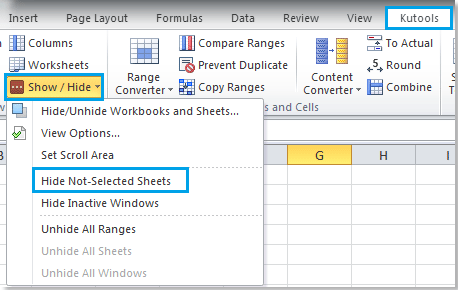
Крок 1. Виберіть робочі аркуші, які вам потрібно зберегти.
Крок 2. Застосувати Сховати невиділені аркуші, і він приховає відразу всі не вибрані аркуші. Дивіться знімок екрана:
 |
 |
 |
примітки: Ви також можете вибрати кілька аркушів, натиснувши Ctrl перед подачею заявки Сховати невиділені аркуші, всі вибрані аркуші не відображатимуться.
Для отримання більш детальної інформації про Сховати невиділені аркуші, будь ласка, перейдіть до Сховати невиділені аркуші.
Пов'язані статті
Швидко сховайте інші книги (усі неактивні вікна) в Excel
Найкращі інструменти продуктивності офісу
Покращуйте свої навички Excel за допомогою Kutools для Excel і відчуйте ефективність, як ніколи раніше. Kutools для Excel пропонує понад 300 додаткових функцій для підвищення продуктивності та економії часу. Натисніть тут, щоб отримати функцію, яка вам найбільше потрібна...

Вкладка Office Передає інтерфейс із вкладками в Office і значно полегшує вашу роботу
- Увімкніть редагування та читання на вкладках у Word, Excel, PowerPoint, Publisher, Access, Visio та Project.
- Відкривайте та створюйте кілька документів на нових вкладках того самого вікна, а не в нових вікнах.
- Збільшує вашу продуктивність на 50% та зменшує сотні клацань миші для вас щодня!

